怎么更改win10系统中视觉效果
使用Windows10系统电脑的用户,想要更改电脑中的视觉效果,但是却不知道如何更改,那么小编就来为大家介绍一下吧。
具体如下:
1.第一步,右击此电脑图标,接着点击弹出窗口中的属性选项。

2. 第二步,来到下图所示的属性页面后,点击箭头所指的高级系统设置选项。

3. 第三步,在下图所示的系统属性页面中,点击页面顶部的高级选项。
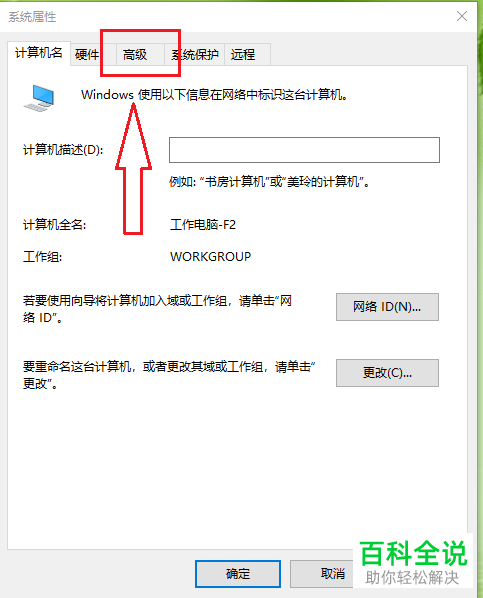
4. 第四步,我们可以看到如下图所示的高级页面,点击性能中的设置选项

5. 第五步,来到下图所示的性能选项页面后,可以看到默认选择了让windows 选择计算机的最佳设置的视觉效果。

6第六步,如果小伙伴选择了最佳外观,那么选择所有特效左边的复选框,如果小伙伴想要选择最佳性能,那么取消选择所有特效左边的复选框,如果小伙伴的电脑配置较好的话,能够点击调整为最佳外观左边的选项框,如果小伙伴想要使用较长时间的电脑,那么点击调整为最佳性能左边的选项框。

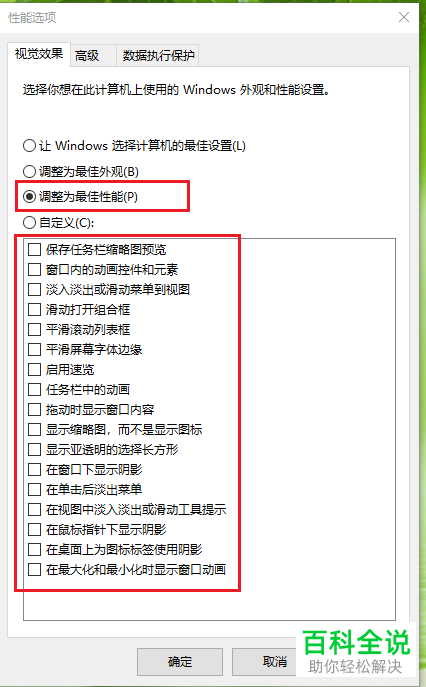
7第七步,我们还可以根据自己的需求,来点击自定义左边的选项框,接着根据电脑配置和个人习惯,来勾选特效左边的复选框, 然后点击页面底部的确定选项。
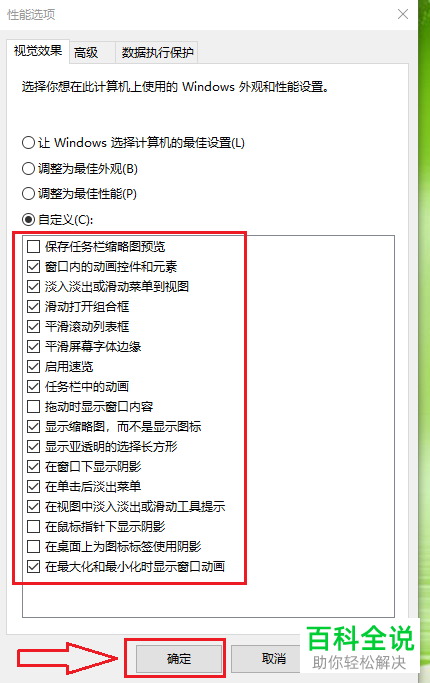
以上就是怎么更改win10系统中视觉效果的方法。
赞 (0)

